电脑黑屏打开任务管理器 桌面黑屏但能打开任务管理器怎么办
更新时间:2023-10-22 14:55:08作者:yang
电脑黑屏打开任务管理器,近年来电脑已经成为人们生活中不可或缺的工具之一,随着使用电脑的频率增加,我们也经常会遇到一些问题。比如有时候我们可能会遇到电脑黑屏的情况,而此时却能够通过打开任务管理器来解决问题。当电脑黑屏时能打开任务管理器,但桌面却无法显示时,我们该如何应对呢?接下来我们将探讨这个问题并提供一些解决方法。
操作方法:
1.打开任务管理器,点击“进程”。
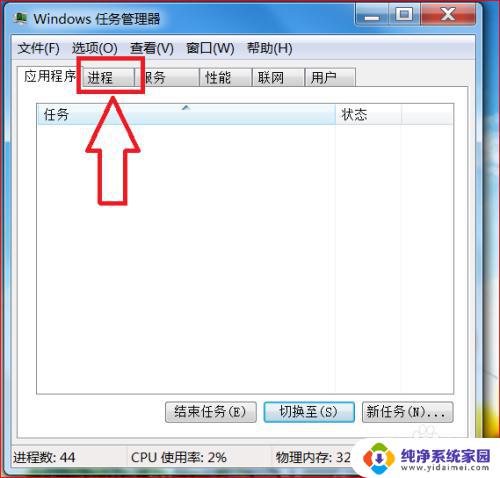
2.查看任务管理器有没有运行explorer.exe,如果有这个进程。结束运行它。

3.点击“结束运行”。
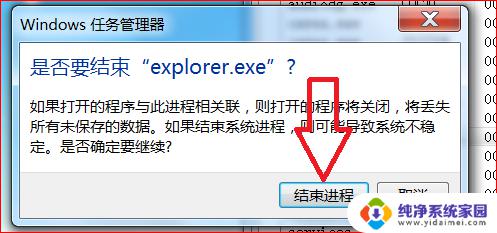
4.然后点击工菜单栏上的“文件”按扭。
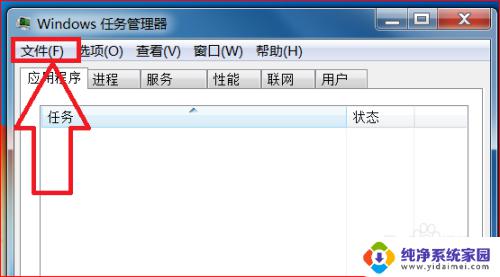
5.点击"新建任务(运行)"。
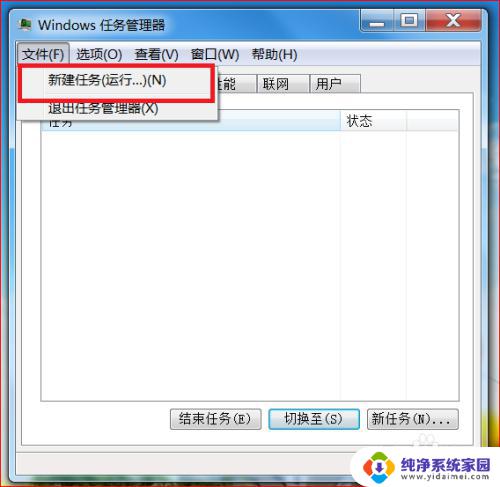
6.输入explorer.exe ,回车。
一般重启此进程后能解决此问题。
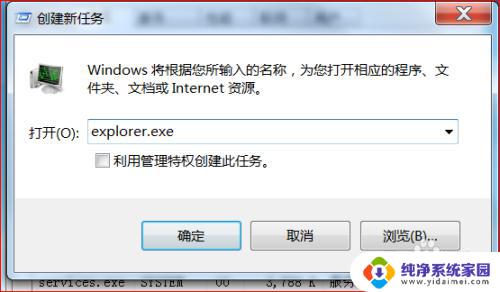
以上是电脑黑屏打开任务管理器的全部内容,如果需要的话,您可以按照这些步骤进行操作,希望能对大家有所帮助。
电脑黑屏打开任务管理器 桌面黑屏但能打开任务管理器怎么办相关教程
- macbook任务管理器怎么打开 苹果电脑如何打开任务管理器
- win加r打开任务管理器 电脑任务管理器打开方法
- 在任务管理器中关闭了桌面黑屏 windows资源管理器结束任务后出现黑屏
- 运行任务管理器怎么打开 怎么打开任务管理器
- macbookwindows系统黑屏进不了任务管理器 黑屏无法调出任务管理器怎么办
- 命令行打开任务管理器 用命令行打开任务管理器
- 电脑里任务管理器在哪 任务管理器打开方法
- 怎么打开windows任务管理器 Windows任务管理器的使用方法
- 怎样启动任务管理器快捷键 怎么快速打开任务管理器
- win任务管理器 Windows任务管理器打开方法
- 笔记本开机按f1才能开机 电脑每次启动都要按F1怎么解决
- 电脑打印机怎么设置默认打印机 怎么在电脑上设置默认打印机
- windows取消pin登录 如何关闭Windows 10开机PIN码
- 刚刚删除的应用怎么恢复 安卓手机卸载应用后怎么恢复
- word用户名怎么改 Word用户名怎么改
- 电脑宽带错误651是怎么回事 宽带连接出现651错误怎么办